【Apple Intelligence × ChatGPT】遂にSiriとChatGPTが連携!初心者でもわかる活用術&使い方ガイド

WEELメディアリサーチャーのいつきです。
2024年12月11日、OpenAIが毎日1つずつ新発表を行うイベント「12 Days」にて、同社のChatGPTとAppleが提供しているApple Intelligenceと連携したことを発表しました。
対象のiPhone・iPad・Macをお持ちなら、Siriやその他特定のツールでChatGPTの機能を使えるようになるので、これまでよりも生成AIを便利に使いこなせるようになるはずです。
- OpenAIのChatGPTとApple Intelligenceの統合が発表
- ChatGPT機能がSiriや特定ツールを介して、対象のiPhone・iPad・Macで利用可能に
- Apple Intelligence経由でChatGPTを利用する場合、ChatGPTのアカウントがなくても利用可能
- 現状は日本語利用不可
今回の記事では、Apple IntelligenceでChatGPTを使う方法やできることについて詳しく解説します。
最後まで目を通すと、Apple製品を使ってより効率的にタスクを処理できるようになるので、仕事・プライベートの双方で役立つでしょう。
ぜひ最後までご覧ください。
\生成AIを活用して業務プロセスを自動化/
Apple Intelligenceとは
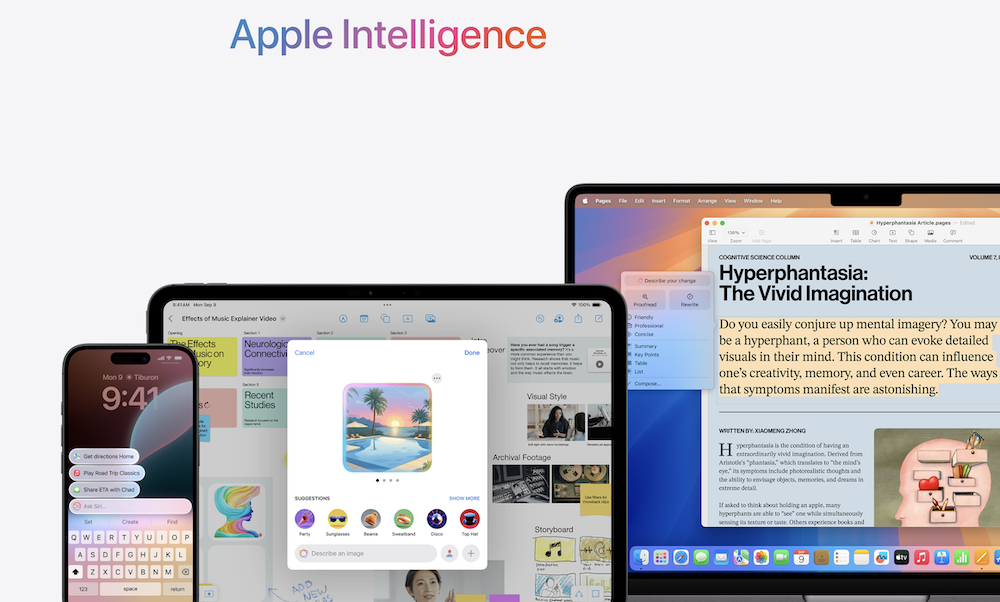
Apple Intelligenceとは、Appleが提供しているパーソナルインテリジェンスシステムです。生成AIとパーソナルコンテクストを組み合わせているのが特徴で、ユーザーのコミュニケーションや仕事を支援する機能を備えています。
Apple Intelligenceのおもな機能をまとめました。
- 文章や画像の生成や理解
- 通知・メール・メッセージの優先順位判断や文章の要約
- デバイス上の個人情報を活用して日々のタスクの簡素化・素早い実行
- 電子メールの管理機能を強化
- メモアプリ・電話アプリで音声の録音・文字起こし・要約機能が追加
- 写真アプリでオブジェクト消去、メモリームービーの作成
- Siriのデザインを一新し、言語理解能力を深める
- 音声ではなく文字入力でSiriに指示を伝える機能
タスク管理やちょっとした疑問の解決を素早くできるので、仕事・プライベートの双方で役立ちます。Siriの使い勝手も向上しているので、ぜひ利用してみてください。
Apple Intelligenceの対応機種と利用条件
Apple Intelligenceは、すべての機種で利用できるわけではありません。
対応機種は、以下の比較的新しい機種に限定されています。
- iPhone 16 A18
- iPhone 16 Plus A18
- iPhone 16 Pro Max A18 Pro
- iPhone 16 Pro A18 Pro
- iPhone 15 Pro Max A17 Pro
- iPhone 15 Pro A17 Pro
- iPad Pro M1以降
- iPad Air M1以降
- iPad mini A17 Pro
- MacBook Air M1以降
- MacBook Pro M1以降
- iMac M1以降
- Mac mini M1以降
- Mac Studio M1 Max以降
- Mac Pro M2 Ultra
iPhoneだと14以前のシリーズ、MacはIntel搭載モデルなどが対象外のため注意してください。また、対象の機種でも、OSを以下のバージョンにアップデートする必要があります。
- Mac:macOS 15.1(ChatGPT機能はmacOS Sequoia 15.2にアップデートが必要)
- iOS:iOS 18.1(ChatGPT機能はiOS 18.2にアップデートが必要)
さらに、現状は日本語版での利用ができない点に注意が必要です。機種本体の言語設定とSiriの言語設定を英語(米国)にする必要があります。
なお、Appleが開発した画像生成AI「Matryoshka」について詳しく知りたい方は、下記の記事を合わせてご確認ください。

Apple IntelligenceとChatGPTが連携
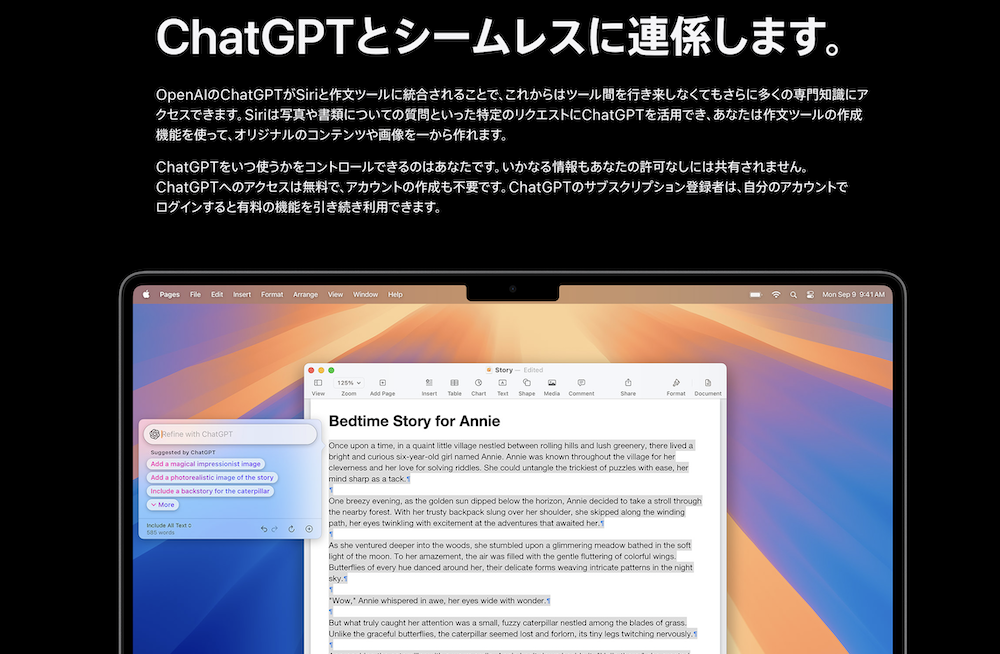
2024年12月11日におこなわれたOpenAIの新発表イベント「12 Days」にて、Apple IntelligenceとChatGPTが連携したことが明らかになりました。
おもにApple IntelligenceのSiriや作文ツールとChatGPTが統合しており、以下のようなことができるようになります。
- Siri:口頭での質問に対してChatGPTを使った回答ができるほか、画面に写っている文書内容の分析や要約ができる
- 作文ツール:オリジナルのコンテンツや画像を作成できる
現状、世の中に出ている生成AIツールのほとんどは、セキュリティ上の理由により個人情報にアクセスできません。しかし、Apple Intelligenceは端末内の写真やメールといった個人情報にアクセスして、他のツールではできないタスクをこなせるのが魅力です。
もちろん、セキュリティ体制にも力を入れているので、個人情報が外部に漏れる心配はほとんどありません。
ChatGPTアカウントを持っていなくとも利用可能
Apple IntelligenceでChatGPTを使う場合は、ChatGPTアカウントがなくても利用できます。そのため、ChatGPTを初めて使う方がOpenAIのサイトでアカウントを作成する必要はありません。
ちなみに、すでにChatGPTのアカウントを持っている方は、そのアカウント情報をそのまま引き継げます。有料版のプランを契約している方は、Apple IntelligenceでもChatGPTの有料機能を使えるので便利です。
Apple IntelligenceとChatGPTを連携させるとできること
OpenAIの新発表イベント「12 Days」では、Apple IntelligenceとChatGPTを連携させて、おもに以下3つのことを実行していました。
- SiriからChatGPTへのスムーズなアクセス
- カメラの被写体に関する質問への回答
- PDFファイルの文書内容の分析・要約
Apple IntelligenceとChatGPTの連携によって追加された機能は、YouTube動画でも紹介されています。
以下では、それぞれの機能をさらに詳しく解説していくので、ぜひ参考にしてみてください。
SiriからChatGPTへのスムーズなアクセス
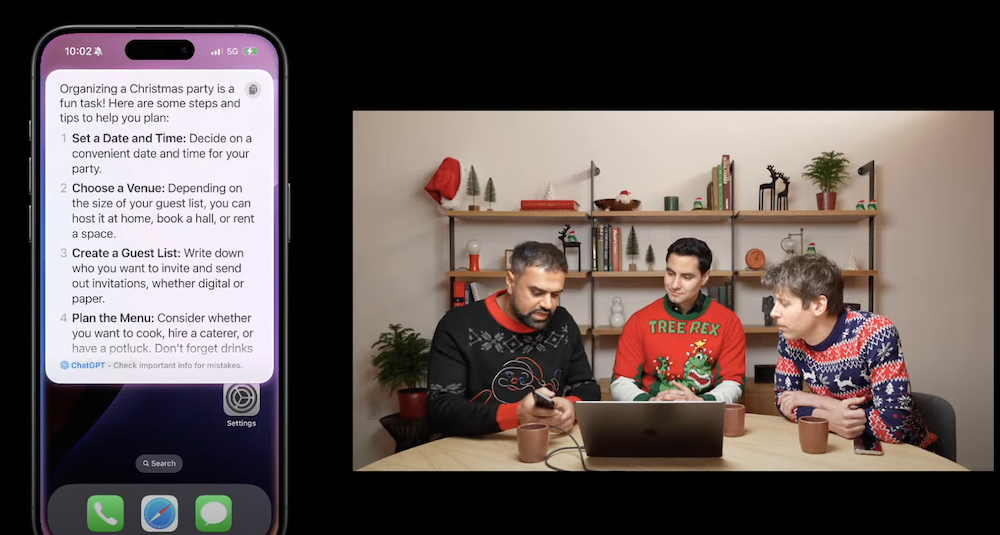
Siriに特定のタスク処理を命じた際に、Siriが複雑なタスクだと判断すれば、ChatGPTに自動でアクセスして代わりにタスクを処理してくれます。
イベント内では、OpenAIのCEOサム・アルトマン氏を含む3人がSiriにクリスマスパーティの開き方を質問したところ、ChatGPTのアプリを素早く立ち上げて回答していました。
Siriに直接「〇〇についてChatGPTに聞いて」と伝えてもChatGPTに素早くアクセスできます。
カメラの被写体に関する質問への回答
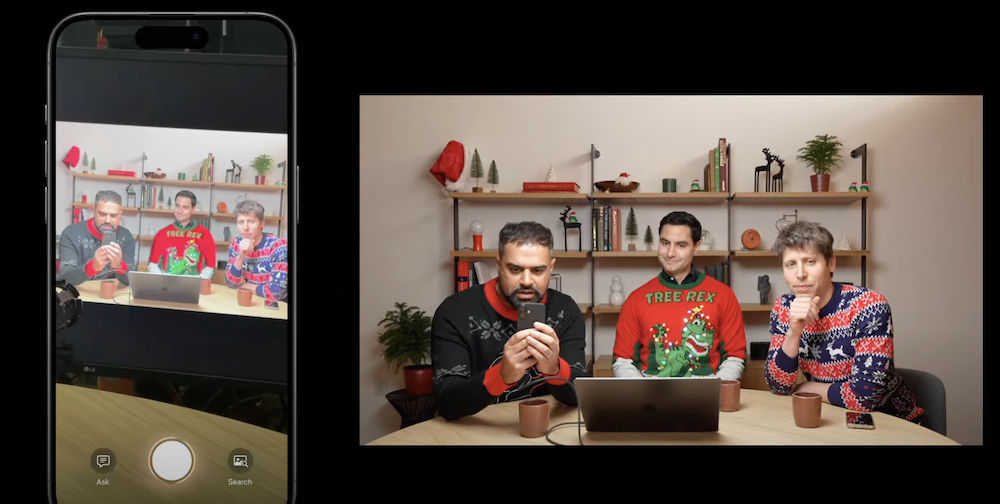
iPhone 16や16 Proシリーズに搭載されている「カメラコントロールボタン」を押すと、カメラの被写体に関する内容をAIに聞ける「ビジュアルインテリジェンス」機能が利用できます。
イベントでは、「サム・アルトマン氏を含む3名が自身の服装をAIに判定させ、「最もクリスマスに相応しい服装をしているのは誰か?」という質問していました。
出先で出会ったものに関する詳細な情報を得たいときに、この機能を使うと調べ物の手間が省けそうですね!
PDFファイルの文書内容の分析・要約
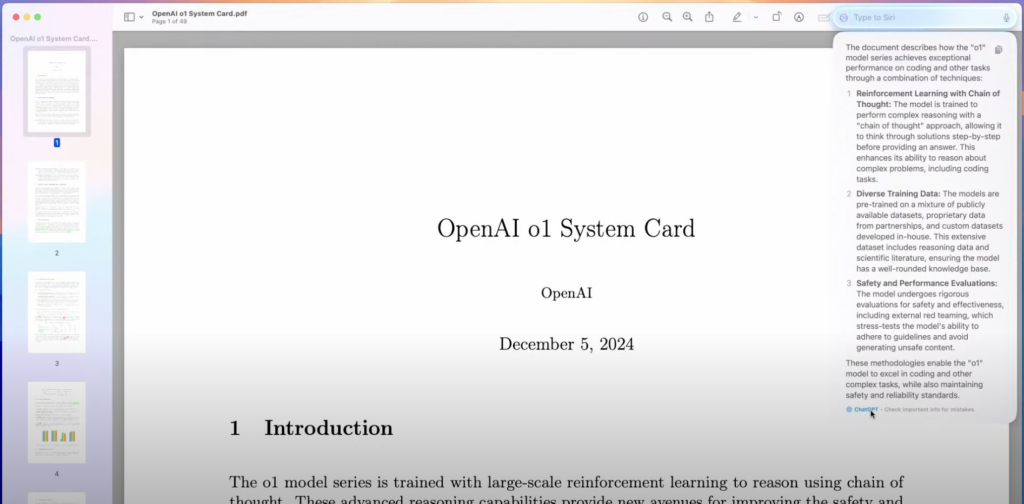
Macでは、Apple IntelligenceとChatGPTの連携によって、PDFファイルの文章の分析や要約をAIに依頼できるようようになりました。
PDFファイルを複数ページ開いた状態で、コマンドキーを2回押すか、メニューバーのSiriアイコンをクリックしてSiriを起動すれば、長い文章を要約したりグラフにまとめたりできます。
海外の論文内容を要約したりもできるので、医療やIT業界などではリサーチに役立ちそうです。
なお、OpenAIが開催している「12 Days of OpenAI」について詳しく知りたい方は、以下の記事をご確認ください。

Apple Intelligence ChatGPTの使い方
Apple IntelligenceでChatGPTを使う際は、以下の手順に従ってください。
- macOS Sequoia 15.2にアップデートする
- 設定から言語と地域を英語(アメリカ)にする
- Apple Intelligence&SiriからApple Intelligenceのウェイトリストに登録する
まずは、MacのOSを「macOS Sequoia 15.2」にアップデートします。
お使いのMacのバージョンは、画面左上のAppleメニューから「このMacについて」を選択すると調べられます。

もしまだ「macOS Sequoia 15.2」になっていない方は、システム設定の「一般」からシステムアップデートを実行してください。
次は、設定から言語と地域を英語(アメリカ)にします。その後は再起動を求められるので実行してください。
再起動して「設定」から「Apple Intelligence&Siri」を選択すると、以下画像のように表示されます。
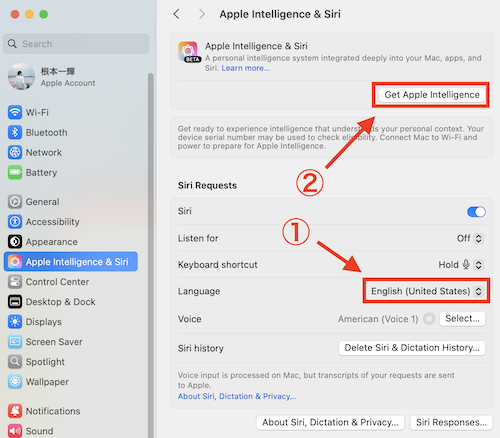
上記画像のLanguageから「English(United States)」を選ぶと、新たに「Get Apple intellgence」のボタンが上に表示されるので、そちらをクリックしてください。
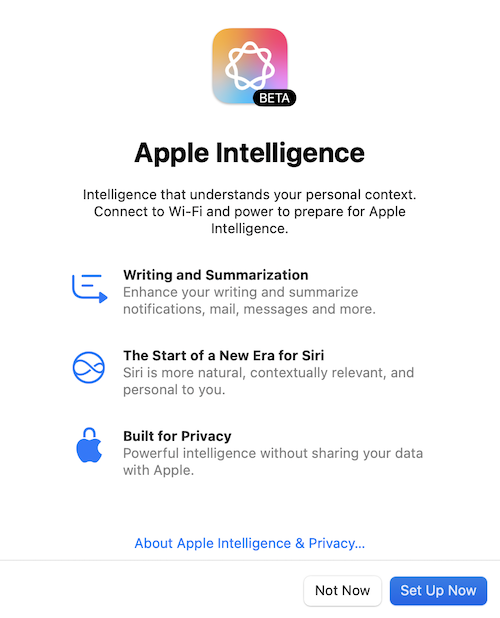
上記画面が表示されたら、「Set Up Now」を選択します。これでウェイトリストの登録は完了です。
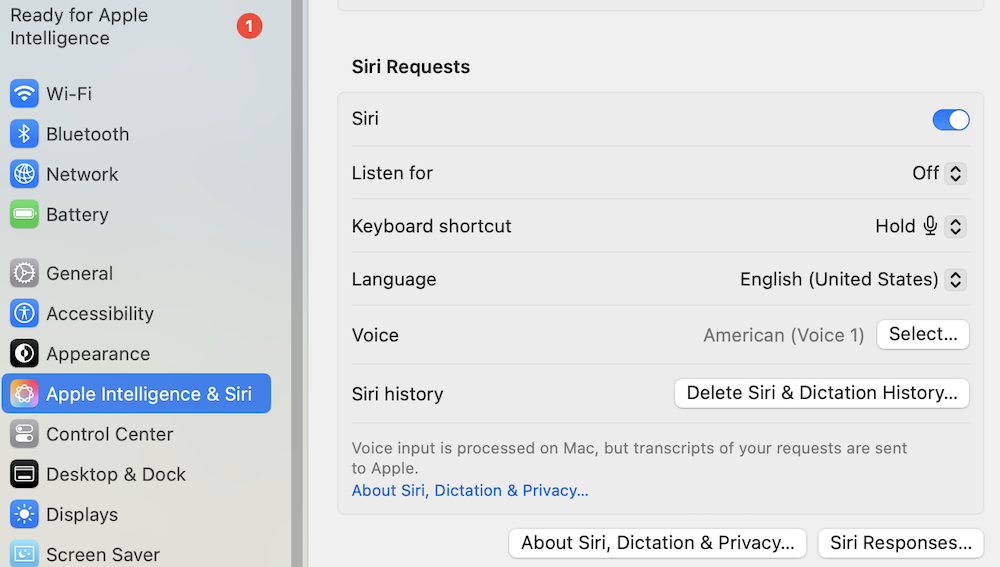
しばらくすると、上記画像のように「Ready for Apple Intelligence」と表示され、準備が整ったことを知らされます。筆者の場合は、だいたい30分ほどで準備が整いました。
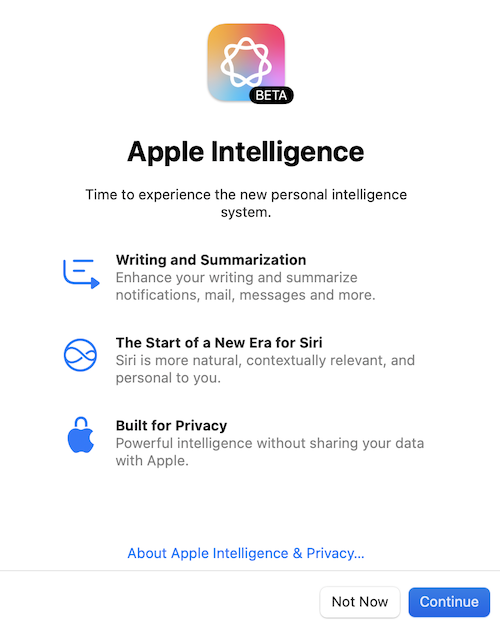
あとは、画面の案内に従い、青色のボタンを押していくだけです。
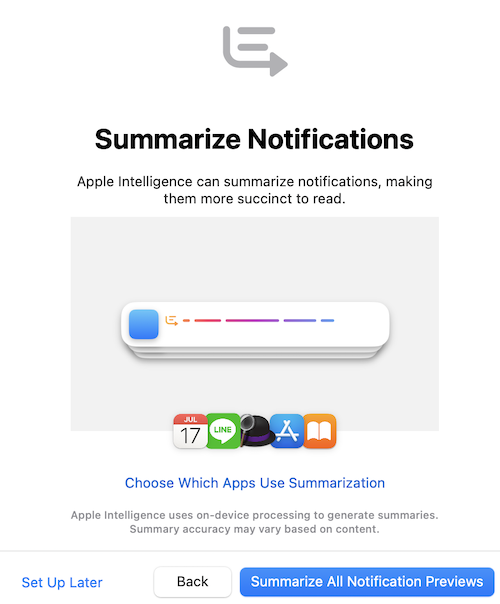
ここでは、青色のボタンに「すべての通知プレビューをまとめる」と書かれています。問題なければ、そのままクリックしてください。
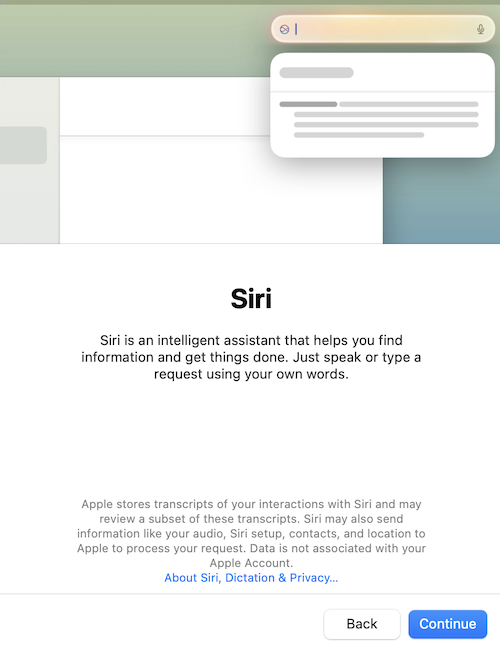
ここでは、「Siriは、あなたが情報を探したり、何かを成し遂げたりするのを助けてくれる賢いアシスタントです。」と書かれています。
この後も青色のボタンをクリックしていけば、セットアップ完了です。
実際にApple IntelligenceでChatGPTを使う際は、メニューバーのSiriボタンをクリックするか、キーボードのコマンドボタンを2回押してください。
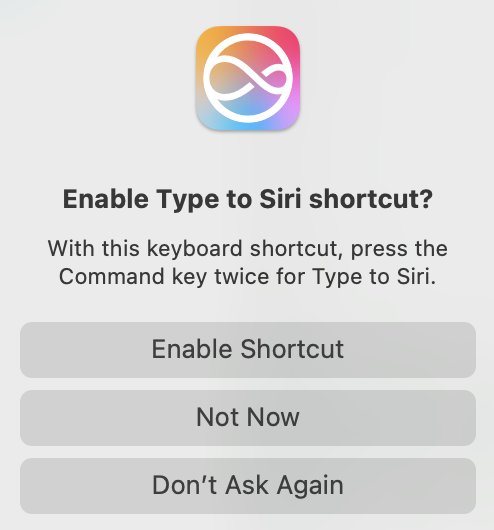
最初は上記のように「このキーボードショートカットを使って、コマンドキーを2回押すと、Type to siriになります。」と表示されるので、「Enable Shortcut」を押してショートカットを有効にしてください。
ショートカットを有効にしたあと、もう一度同様の動作をすると、以下画面のようにSiriが画面右上に立ち上がり、メッセージを入力できるようになります。
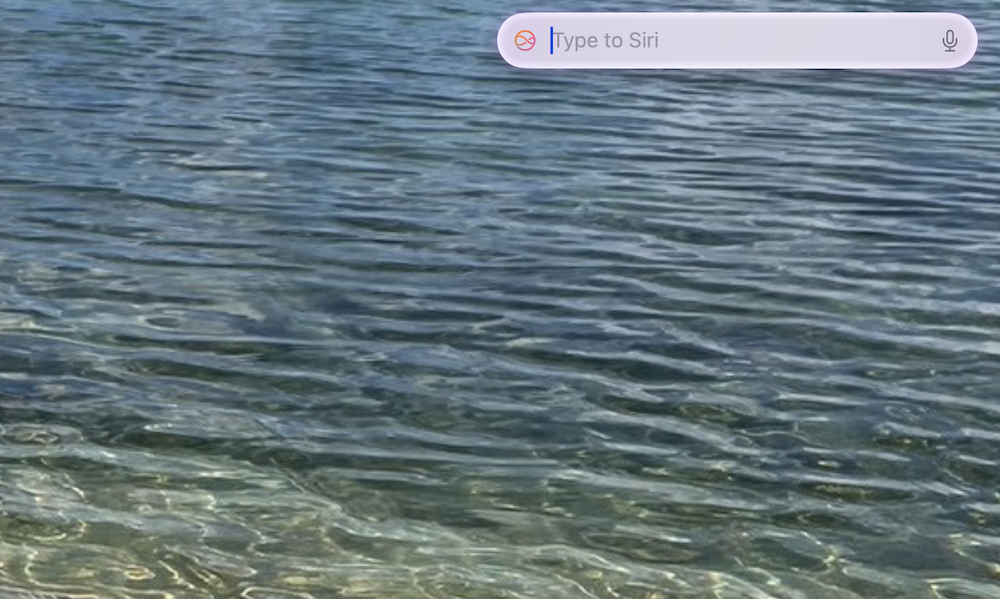
ここにプロンプトを入力すると、さまざまなタスクをこなしてくれます。
Apple IntelligenceでChatGPTを使ってみた!
筆者のMacでもApple Intelligenceを使えるようになったので、早速使ってみました!
まずは、コマンドキーを2回押してSiriを起動します。
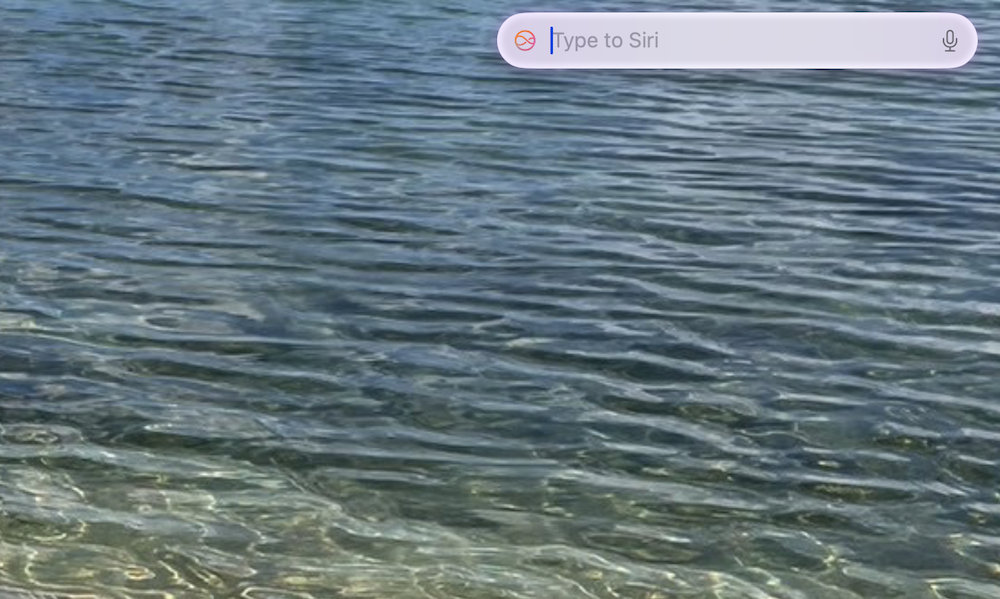
次に、以下のプロンプトを英語で入力してみました。
Ask ChatGPT for Christmas Day dinner suggestions and respond.
(クリスマスの日の夕食案をChatGPTに聞いて回答して)しかし、返ってきた答えがこちら。
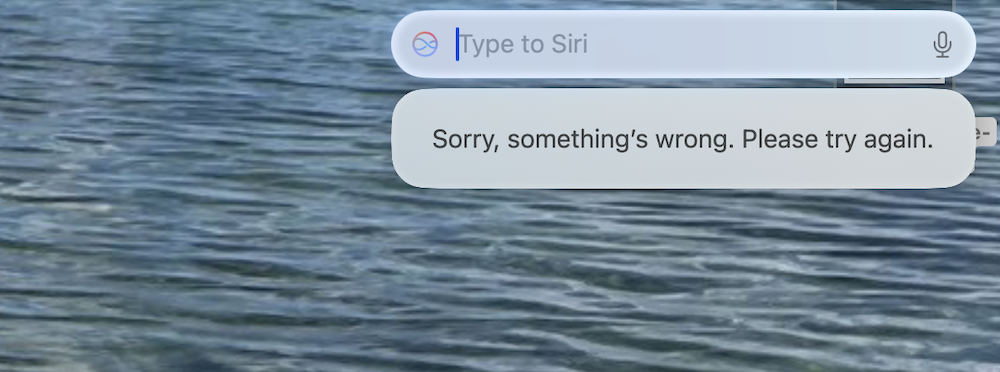
なんと、「何かがおかしい、もう一度試してみてください。」と送られてきました。どうやら正常に動作しなかったようです。
ほかにも色々なプロンプトを試してみましたが、どれもうまくいきませんでした。
次は、イベント内でサム・アルトマン氏が実践していたPDFファイルの文章を要約するタスクを実行してみます。
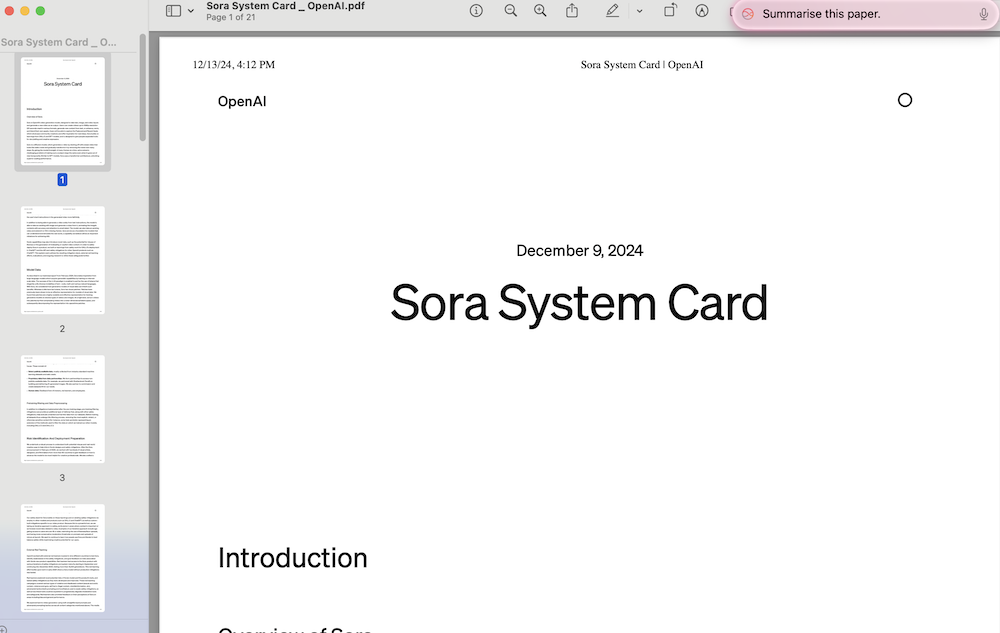
今回は、以下のプロンプトを入力してみました。
Summarise this paper.(この論文を要約してみて)表示された結果がこちら。
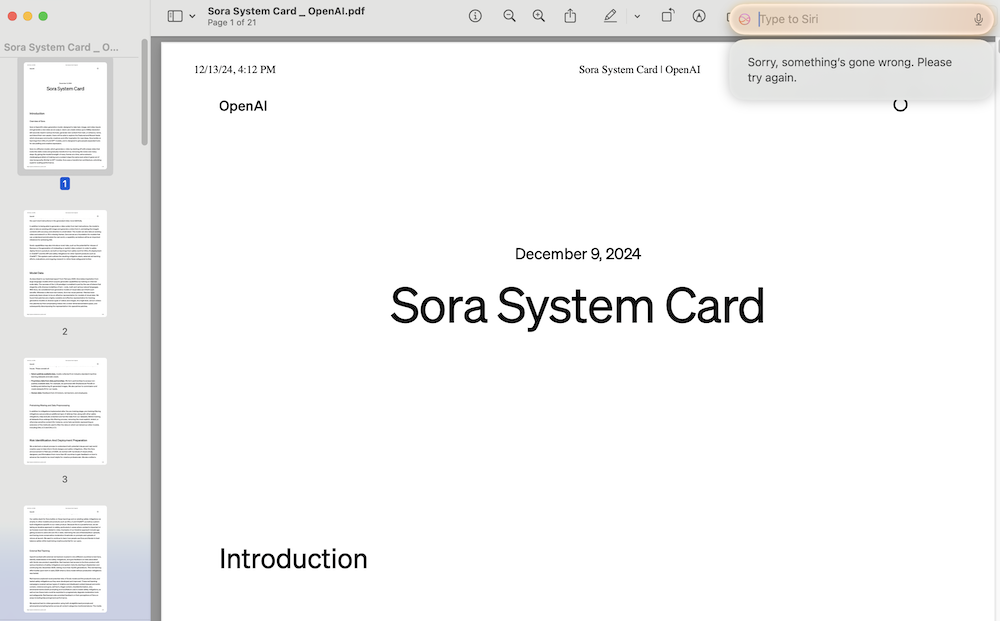
今回も同じようにエラーとなってしまいました。ベータ版だからか、設定に何か問題があるのかは不明ですが、とりあえず筆者のMacではうまく動作しません。
今後、日本の地域と日本語に対応した際に改善されていることを期待しましょう!
なお、ChatGPTでデータ分析するテクニックが知りたい方は、以下の記事もご覧ください。

Apple Intelligence×ChatGPTを活用してみよう!
Apple IntelligenceとChatGPTが連携したことにより、iPhone・iPad・Macなどで、よりスムーズに生成AIを利用できるようになりました。ショートカットキーやSiriのボタンを押すだけで、手軽にChatGPTの機能を利用できます。
OpenAIのイベント内では、以下のタスクをデモンストレーションとして実践していました。
- SiriからChatGPTへのスムーズなアクセス
- カメラの被写体に関する質問への回答
- PDFファイルの文書内容の分析・要約
現在は日本語で利用できず、使いにくい部分はありますが、Apple公式発表では2025年4月以降に日本語に対応する予定です。(参考:Apple)
ChatGPTとの連携機能も、2025年4月以降に日本語で使えるようになると考えられるので、今度の動向をチェックしておきましょう!
最後に
いかがだったでしょうか?
ChatGPTを組み合わせ、ビジネス成長を加速させる最適戦略をお探しの方へ。専門家との個別セッションで、競合優位を確立し、次の一手を明確にしましょう。
株式会社WEELは、自社・業務特化の効果が出るAIプロダクト開発が強みです!
開発実績として、
・新規事業室での「リサーチ」「分析」「事業計画検討」を70%自動化するAIエージェント
・社内お問い合わせの1次回答を自動化するRAG型のチャットボット
・過去事例や最新情報を加味して、10秒で記事のたたき台を作成できるAIプロダクト
・お客様からのメール対応の工数を80%削減したAIメール
・サーバーやAI PCを活用したオンプレでの生成AI活用
・生徒の感情や学習状況を踏まえ、勉強をアシストするAIアシスタント
などの開発実績がございます。
生成AIを活用したプロダクト開発の支援内容は、以下のページでも詳しくご覧いただけます。
➡︎株式会社WEELのサービスを詳しく見る。
まずは、「無料相談」にてご相談を承っておりますので、ご興味がある方はぜひご連絡ください。
➡︎生成AIを使った業務効率化、生成AIツールの開発について相談をしてみる。

「生成AIを社内で活用したい」「生成AIの事業をやっていきたい」という方に向けて、通勤時間に読めるメルマガを配信しています。
最新のAI情報を日本最速で受け取りたい方は、以下からご登録ください。
また、弊社紹介資料もご用意しておりますので、併せてご確認ください。




